Om du har använt Dropbox-mobilappen eller skrivbordsprogramvaran kan du inte märka den stora omstruktureringen av Dropbox.com. Redesignen gör det lättare att göra nästan allt i din Dropbox-mapp från en webbläsare. Här är några tips om att navigera om designen:
Pin den
Kolla in handlingsfältet
Den dynamiska aktivitetsfältet, som sitter ovanför filen och mapplistan, ändras när du klickar på olika mappar och filer. För de flesta filer och mappar visar den åtgärder som, Hämta, Ta bort, Byt namn, etc. När du klickar på mappen Foton ändras den till Galleri och hämtning.

Använd Photo Viewer
Dropbox Photo-mappen har nu en bildvisare med miniatyrstöd, vilket gör att det är lättare att berätta vilka foton du arbetar på i stället för att bara gå efter filnamn. Om du klickar på ett foto startas automatiskt bildvisaren.

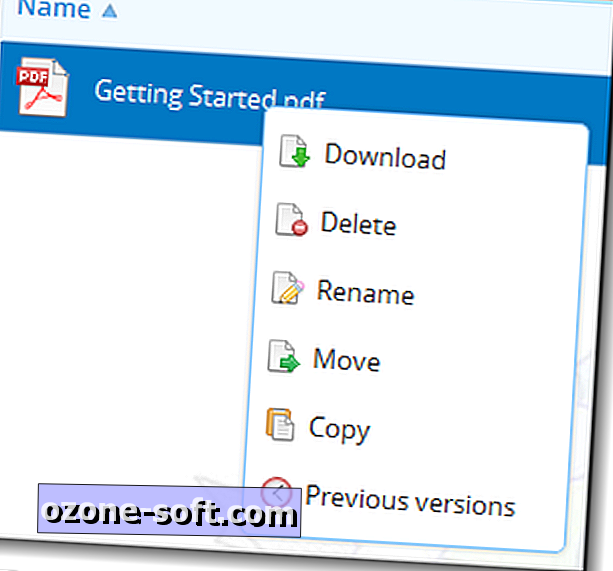
Högerklicka i webbläsaren
Den omdesignade filbläddraren stöder nu också högerklicka åtgärder. Högerklickning på en fil eller mapp ger upp de flesta av samma åtgärder som finns tillgängliga i aktivitetsfältet.
Välja filer
Om du väljer filer behöver du inte klicka på kryssrutor. Klicka bara på den första filen och dra sedan musen till den sista filen i din grupp. Om filerna du vill välja inte är i följd, kan du fortfarande trycka på Ctrl-tangenten på tangentbordet när du väljer enskilda filer.
Använd tangentbordsgenvägar
Redesignen stöder en mindre uppsättning kortkommandon än tidigare, men de är fortfarande mycket användbara och hjälper dig spara tid. Slå "?" nyckeln för att se hela listan med tillgängliga genvägar.
Använd sökning för att hitta dina Dropbox-filer
Dropbox-sökrutan är ett praktiskt sätt att söka igenom många filer i din Dropbox-mapp. Den stöder också direktsökning nu, så det visar dina filer när du skriver.
Det är allt. Prova ut dessa tips när du lär dig Dropbox-omkonstruktionen och du navigerar på webbplatsen som ett proffs på nolltid.













Lämna Din Kommentar